
Kalau liat judulnya memang terlihat cukup panjang ya? Tapi aku bingung sih mau kasi judul apa lagi hi hi hi.... Jadi asal mula aku membuat post ini adalah karena udah lama kepingin punya domain sendiri tapi gag pernah jadi-jadi karena terkesan ribet dan jujur aja waktu abis beli aku sendiri gag tau caranya untuk seting sana-sini. Setelah berkali-kali
trial and error selama berhari-hari akhirnya bisa juga prosesnya dan kupikir mungkin banyak juga yang ingin punya domain blog sendiri tapi takut ribet atau apalah.... Makanya aku pikir kenapa enggak berbagi aja kan? Langkah-langkah yang aku
share disini adalah langkah-langkah yang aku lakukan mulai dari membeli domain sampai dengan mengalihkan URL dari URL blogspot.com ke domain yang telah aku beli. Untuk tempat pembeliannya sendiri aku beli melalui
Pasar Hosting karena pada saat itu harganya yang paling cocok he he he... Untuk layanan hosting lainnya harganya berbeda 10-20 ribu soalnya. Tadinya sih mau pake layanan luar seperi
GoDaddy atau
Name Cheap tapi setelah dirupiahkan kok malah ada tambahan biaya dan mahal pula jadinya, akhirnya pilihan jatuh ke Pasar Hosting karena selain harganya murah dapat bonus seperti
E-Mail Forwarding dan
ID Protection walau masih belum begitu jelas caranya he he tapi lumayanlah berhubung gratis hihihi kalau di layanin hosting lain ada yang bayar lagi soalnya. Udah ahh lanjut yukk cusss..... Oh ya gambarnya lumayan banyak supaya jelas langkah-langkahnya jadi harap maklum ya.
Cara Beli Domain via Pasar Hosting:

Masukkan nama domain yang kamu mau nanti akan dicek apakah domain tersebut sudah terdaftar atau belum. Kalau belum bisa langsung klik huruf pada panah di atas.
Kalau sudah di-klik akan dibawa ke halaman baru seperti di atas dan klik tulisan "
Daftar Domain Saja".

Pada halaman baru pilih "
Domain Registration", "
I want PusatMedia to register a new domain for me" dan masukkan nama Domain yang diinginkan pada kolom kosong. Domain baru yang aku pilih adalah "
crochetandlipstick" jadi itu yang aku masukkan ke dalam kolom kosong tersebut.
Setelah itu akan muncul nama domain pilihan dengan
extension yang berbeda-beda dan dengan harga yang berbeda-beda pula. Tinggal centang domain yang kita inginkan lalu "Add to Cart".
Akan muncul halaman baru lagi untuk mengkonfigurasi pilihan domain. Di Pasar Hosting
DNS Management, E-mail Forwarding dan ID Protection itu gratis jadi silahkan dicentang juga kemudan klik "Update Cart".
Kemudian konfirmasi pembelian, apabila sudah yakin lalu klik "Checkout".
Pada halaman "Checkout" isi data diri untuk registrasi dan
billing info.
Setelah registrasi selesai akan muncul invoice untuk pembayaran beserta no. rekening pembayaran.
Apabila membeli beberapa domain sekaligus bisa juga dipilih mana yang mau dibayar terlebih dahulu atau langsung dibayar sekaligus.
Bila domain yang sudah dibeli tersebut sudah dibayar baik melalui transfer, ATM, Paypal, kartu kredit dll maka segera konfirmasi pembayaran. Caranya adalah buka website Pasar Hosting kemudian klik tab "Pemesanan" kemudian setelah halaman yang baru terbuka pilih "Konfirmasi Pembayaran" yang letaknya paling bawah.
Pada halaman konfirmasi pembayaran isi kolom-kolom yang sesuai.
Kemudian akan mendapat e-mail berisi invoice, konfirmasi pembayaran dan pemberitahuan bahwa domain yang diinginkan sudah berhasil registrasi dan horee!! Domain baru sudah berhasil dimiliki. Nah setelah punya nama domain trus gimana donk? Berikutnya adalah mengalihkan dari alamat lama ke alamat baru. Kalau aku dari http://hanaiyzm.blogspot.com ke domain baru yaitu http://www.crochetandlipstick.com.
Kalau beli via Pasar Hosting untuk setingnya bisa melalui dua link yaitu:
-
http://manage.pasarhosting.com
-
http://manage.pusatmedia.com
Berhubung aku sukses mengalihkan blognya via manage.pasarhosting jadinya aku share dulu langkah-langkahnya via itu ya.
Cara Mengalihkan Blog ke Domain Baru:
Via manage.pasarhosting.com
Buka
https://manage.pasarhosting.com kemudian masukkan e-mail used id dan password yang telah diregistrasi sebelumnya. Jangan lupa pilih tab "Customer.
Setelah
log-in masukkan domain yang menjadi tujuan (punyaku crochetandlipstick) lalu klik panahnya.
Pillih "DNS Management" di halaman baru dan klik "Manage DNS". Setelah itu akan muncul halaman
pop-up.
Aku lupa ambil gambarnya tapi setelah muncul halaman
pop-up di kolom-kolom pada gambar di atas nantinya sudah ada kolom yang terisi sebelumnya. Nah kolom-kolom tersebut diklik lalu dihapus satu per satu.
Setelah terhapus semua pilih kolom "CNAME" lalu "Add CNAME Record". Untuk mengisi kolom yang baru tersebut marilah kita pergi ke halaman setting pada "Blogger"
Pada halaman seting di blog silahkan klih bagian "Basic" di bawag "Setting". Pada bagian "Publishing" klik link "add a custom domain". Pada kolom kosong yang muncul masukkan domain yang telah dibeli dan jangan lupa kalau url domain tersebut harus dimulai dengan "www" (misalnya www.crochetandliptick.com) lalu klik "SAVE".
Setelah itu akan muncul tulisan merah error dan ada dua "CNAME" yang muncul di bawahnya. Setiap CNAME terdiri dari dua bagian yaitu Name/Label/Host dan Destination/Target/Points.
- CNAME yang pertama sama untuk seluruh blogger yaitu "www" untuk Name/Label/Host dan "ghs.google.com" untuk Destination/Target/Points.
- CNAME yang kedua itu spesifik untuk blog masing-masing.
Kembali ke "Control Panel" di manage.pasarhosting.com setelah "Add CNAME Record" di-klik akan muncul halaman baru yang harus diisi sesuai dengan CNAME pertama yang diperoleh melalui Blogger.
- Host Name diisi dengan www
- Value diisi dengan ghs.google.com. (Jangan lupa buletannya yang kedua itu di-klik juga kalau tidak nanti akan muncul error).
- Untuk TTL aku biarkan sesuai dengan yang sudah terisi sebelumnya (gag ngerti itu apa hehehe).
Setelah diisi klik "Add Record"
Kemudian pilih "Add CNAME Record" lagi kemudian isi sesuai dengan Host Name dan Value spesifik yang didapat melalui Blogger kamu lalu setelah selesai klik "Add Record"
Setelah dua CNAME tersebut diisi kembali ke halaman seting Blogger dan pilih "SAVE". Kalau sukses akan tampak seperti gambar di atas dan Blog kamu sudah sukses dialihkan ke alamat yang baru. Oh ya apabila ada yang tidak bisa mengakses blog jangan takut dulu namun tunggu beberapa hari supaya si Google bisa menyesuaikan sistemnya.
Via manage.pusatmedia.com
Buka https://manage.pusatmedia.com dan akan muncul halaman di atas lalu pilih Management Tools - Manage DNS.
Apabila sudah diseting melalui manage.pasarhosting.com maka akan muncul kolom seperti yang sudah sudah diisi sebelumnya. Jujur aku agak bingung kalau lewat yang ini. Kemarin bolak-balik gagal melulu he he he.


or Maybe Visit My Online Shop
Follow my blog with Bloglovin





 And to think that I never bother to put on make-up on a daily basis just a few years back
And to think that I never bother to put on make-up on a daily basis just a few years back  . Now I use the same criteria as Arum in the make-up that I wanna get again is only in a make-up criteria and not skin care and tools and those products that I want to get again are the one that I've already used (not a wishlist). So.. If all of my make-up suddenly gone here are the things that I wanna get again...
. Now I use the same criteria as Arum in the make-up that I wanna get again is only in a make-up criteria and not skin care and tools and those products that I want to get again are the one that I've already used (not a wishlist). So.. If all of my make-up suddenly gone here are the things that I wanna get again...


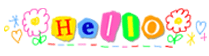


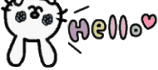
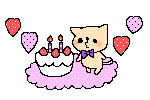 He he he I usually only put my beauty haul but I'm gonna start to post my fashion haul too. This month I got a massive addition to my skull addiction so you're gonna see a lot of skull thingy down there.
He he he I usually only put my beauty haul but I'm gonna start to post my fashion haul too. This month I got a massive addition to my skull addiction so you're gonna see a lot of skull thingy down there. 






































